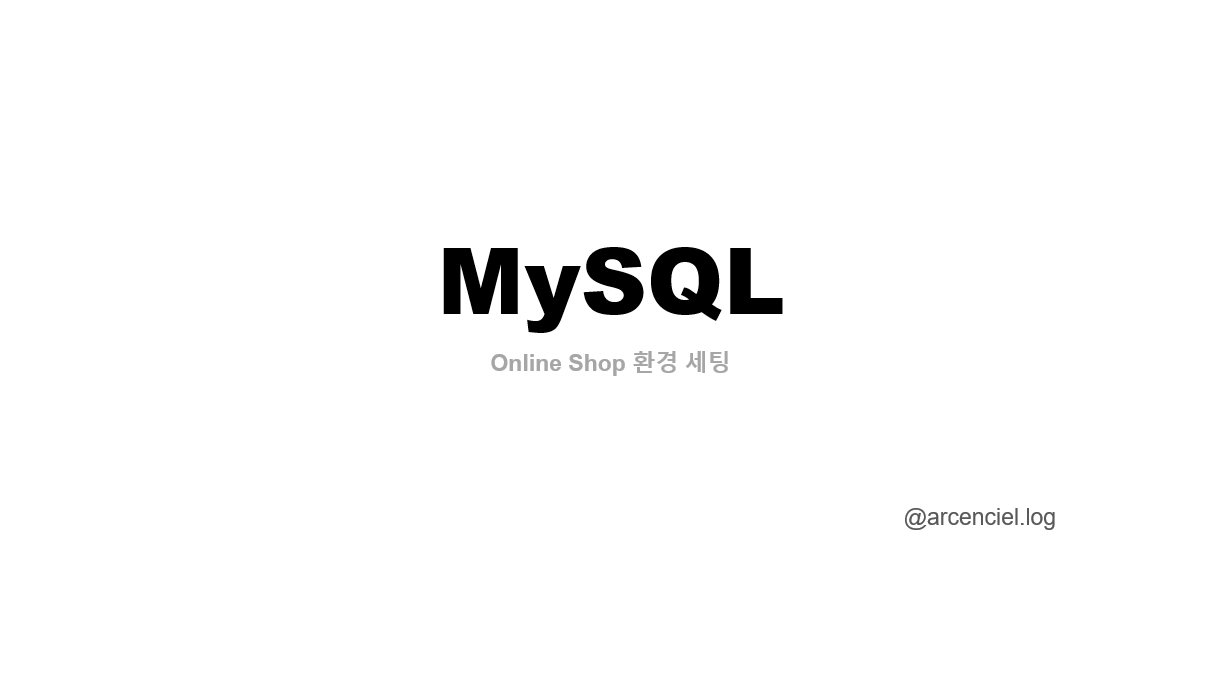01 기본 환경 세팅
STEP 1 New Project 생성
STEP 2 terminal 활성화 후 가상환경 실행 확인 > django 설치
pip install djangoSTEP 3 현재 위치에 프로젝트 config 생성
django -admin startproject config.
djangp 웹 서버를 구동하기 위해서 필요한 필수 파일들과 디렉터리 구조가 자동으로 생성02 MySQL 설정
STEP 1 기본 데이터베이스 sqlite > mysql
// console
mysql -u root -p > password 입력STEP 2 onlineshop_db 생성
create database onlineshop_db default CHARACTER SET utf8;STEP 3 database 조회
show database;STEP 4 database 관리할 계정 생성
CREATE USER '계정 이름'@localhost identified by 'PASSWORD';STEP 5 관리할 계정에 권한 부여
Grant All pivilege On onlineshop_db.*To'계정명'@'localhost';STEP 6 변경사항 적용
flush privileges;STEP 7 MySQL console 접속
mysql -u 계정명 -pSTEP 8 config/settings.py 의 DATABASES = 만 남기고 내용 삭제
STEP 9 config/mysettings.py 생성
DATABASES = {
'default': {
'ENGINE': 'django.db.backends.sqlite3',
'NAME': 'onlineshop_db',
'USER':'dahxun',
'PASSWORD':'9999',
'HOST':'localhost',
'PORT':'3306',
}
}
프로젝트 소스 코드 올릴 때 public 이여서 개인정보가 유출될 수 있기 때문에
따로 파일 하나를 추가해서 관련 정보를 작성해두는 것STEP 10 config/settings.py 파일 내용 변경
DATABASES = mysettings.DATABASES
실제로 설정을 관리하는 settings.py 에서 DATABASES=mysetiings.DATABASES와 같이 선언함으로써 사용할 것을 표기.gitignore 파일 생성 ( github에 올리기 전 )
이 파일 안에 git에 보내지 않을 파일 지정 가능
이 파일 안에 우리가 프로젝트에서 사용하는 DB랑 mysettings.py 파일을 작성해놓으면 git add / commit / push 작업할 때 .gitignore에 작성된 파일들은 알아서 제외되고 수행STEP 11 MySQL python driver 설치
pip install mysqlclient
django 에서 mysql DB를 연동하기 위해 설치해주는 것STEP 12 DATABASE 초기화 작업
python manage.py makemigrations
python manage.py migrate
각각의 테스트는 독립적인 환경에서 검증이 되어야하기 때문에 초기화 해주는 STEP 13 관리자 계정 생성
python manage.py createsuperuser